Việc điện thoại Samsung của bạn bất ngờ hiển thị cảnh báo “Moisture Detected” (Phát hiện độ ẩm) khi bạn đang cố gắng sạc có thể gây ra không ít phiền toái và lo lắng. Thông báo này cho biết có thể có chất lỏng trong cổng sạc, và việc tiếp tục sạc có thể gây hư hỏng thiết bị hoặc nguy hiểm. Tuy nhiên, đừng quá hoảng sợ, vì đây là một vấn đề khá phổ biến và có nhiều cách hiệu quả để tự khắc phục lỗi “Moisture Detected” trên Samsung ngay tại nhà, thậm chí có thể ngăn chặn nó tái diễn. Bài viết này sẽ cung cấp cho bạn những hướng dẫn chi tiết từ chuyên gia để giải quyết triệt để tình trạng này, giúp chiếc điện thoại Samsung của bạn hoạt động bình thường trở lại.
1. Ngắt Sạc và Làm Khô Cổng Sạc Điện Thoại Ngay Lập Tức
Khi bạn nhìn thấy biểu tượng giọt nước và thông báo lỗi “Moisture Detected” trên điện thoại Samsung, điều đầu tiên và quan trọng nhất là phải ngay lập tức rút bộ sạc khỏi thiết bị. Nếu bạn chắc chắn rằng điện thoại của mình vừa tiếp xúc với nước hoặc môi trường ẩm ướt, tuyệt đối không nên cố gắng sạc qua cáp trong tình trạng cổng sạc còn ẩm. Làm như vậy có thể dẫn đến nguy cơ bị điện giật hoặc gây hư hại nghiêm trọng hơn cho thiết bị của bạn.
Nếu điện thoại Samsung của bạn đang sắp hết pin và bạn cần duy trì hoạt động của nó, bạn có thể cân nhắc sử dụng sạc không dây như một giải pháp tạm thời. Sạc không dây sẽ cho phép thiết bị tiếp nhận năng lượng mà không cần tương tác trực tiếp với cổng sạc bị ảnh hưởng. Sau khi rút sạc và tắt nguồn điện thoại, hãy tiến hành làm khô cổng sạc bằng một miếng vải mềm, khăn giấy, tăm bông khô hoặc các vật liệu hút ẩm chuyên dụng như gói hút ẩm silica gel.
 Hình ảnh cận cảnh cổng sạc điện thoại Samsung đang được làm sạch bằng tăm bông để loại bỏ độ ẩm
Hình ảnh cận cảnh cổng sạc điện thoại Samsung đang được làm sạch bằng tăm bông để loại bỏ độ ẩm
Bạn có thể nhẹ nhàng đưa tăm bông vào trong cổng sạc để thấm hút hết hơi ẩm. Điều quan trọng là phải thực hiện một cách cẩn thận, không dùng lực quá mạnh hoặc đưa vào quá sâu, vì điều này có thể làm hỏng cổng sạc. Đồng thời, tuyệt đối không lắc mạnh điện thoại với hy vọng nước sẽ văng ra ngoài, hành động này có thể khiến chất lỏng lan sâu hơn vào bên trong thiết bị và gây ra hư hại nghiêm trọng hơn.
Có một quan niệm sai lầm phổ biến là đặt các thiết bị điện tử bị dính nước vào bát gạo sẽ giúp hút ẩm. Tuy nhiên, thực tế là nhúng cổng sạc điện thoại vào gạo sẽ gây hại nhiều hơn là có lợi. Các hạt bụi gạo nhỏ li ti có thể kẹt lại trong cổng sạc, gây tắc nghẽn hoặc làm hỏng các chân tiếp xúc. Thay vào đó, bạn có thể đặt các gói hút ẩm silica gel gần hoặc phủ lên cổng sạc, hoặc tốt hơn hết là để điện thoại khô tự nhiên trong vài giờ ở nơi thoáng khí, đủ thời gian để độ ẩm bay hơi hoàn toàn.
Khi cổng sạc của bạn đã khô ráo, hãy cắm lại bộ sạc, bạn sẽ thấy cảnh báo độ ẩm đã biến mất và điện thoại có thể sạc bình thường trở lại.
2. Khởi Động Lại Điện Thoại Khi Cắm Sạc
Đôi khi, cảnh báo “Moisture Detected” có thể xuất hiện do một lỗi phần mềm hoặc trục trặc tạm thời, ngay cả khi điện thoại của bạn chưa từng tiếp xúc với nước. Tình huống này thực sự rất khó chịu khi bạn chắc chắn rằng cổng sạc khô ráo nhưng vẫn nhận được thông báo lỗi “Moisture detected” trên điện thoại Samsung.
Trong trường hợp này, một giải pháp đơn giản nhưng hiệu quả là khởi động lại cưỡng bức thiết bị của bạn khi bộ sạc vẫn được cắm vào. Thông thường, bạn có thể thực hiện khởi động lại cứng bằng cách nhấn và giữ nút Nguồn/Khóa trong khoảng 30 giây cho đến khi màn hình tắt và điện thoại khởi động lại. Việc khởi động lại đơn giản này có thể giúp xóa các lỗi tạm thời và các trục trặc có thể đang kích hoạt cảnh báo độ ẩm sai.
3. Vô Hiệu Hóa Tính Năng Sạc Nhanh
Một số người dùng Samsung đã báo cáo trên các diễn đàn công nghệ rằng cảnh báo độ ẩm đôi khi xuất hiện lần đầu khi họ sử dụng tính năng sạc nhanh. Nếu đây là vấn đề bạn đang gặp phải, việc tắt sạc nhanh có thể là một giải pháp hữu ích.
Để vô hiệu hóa tính năng sạc nhanh trên điện thoại Samsung, bạn hãy thực hiện theo các bước sau:
- Vào menu Cài đặt (Settings) của điện thoại Samsung.
- Cuộn xuống và chọn Chăm sóc thiết bị (Device Care).
- Chọn Pin (Battery).
- Cuộn xuống và chọn Cài đặt sạc (Charging Settings).
- Tại đây, hãy tắt tùy chọn Sạc nhanh (Fast Charging) hoặc Sạc siêu nhanh (Super Fast Charging) nếu có.
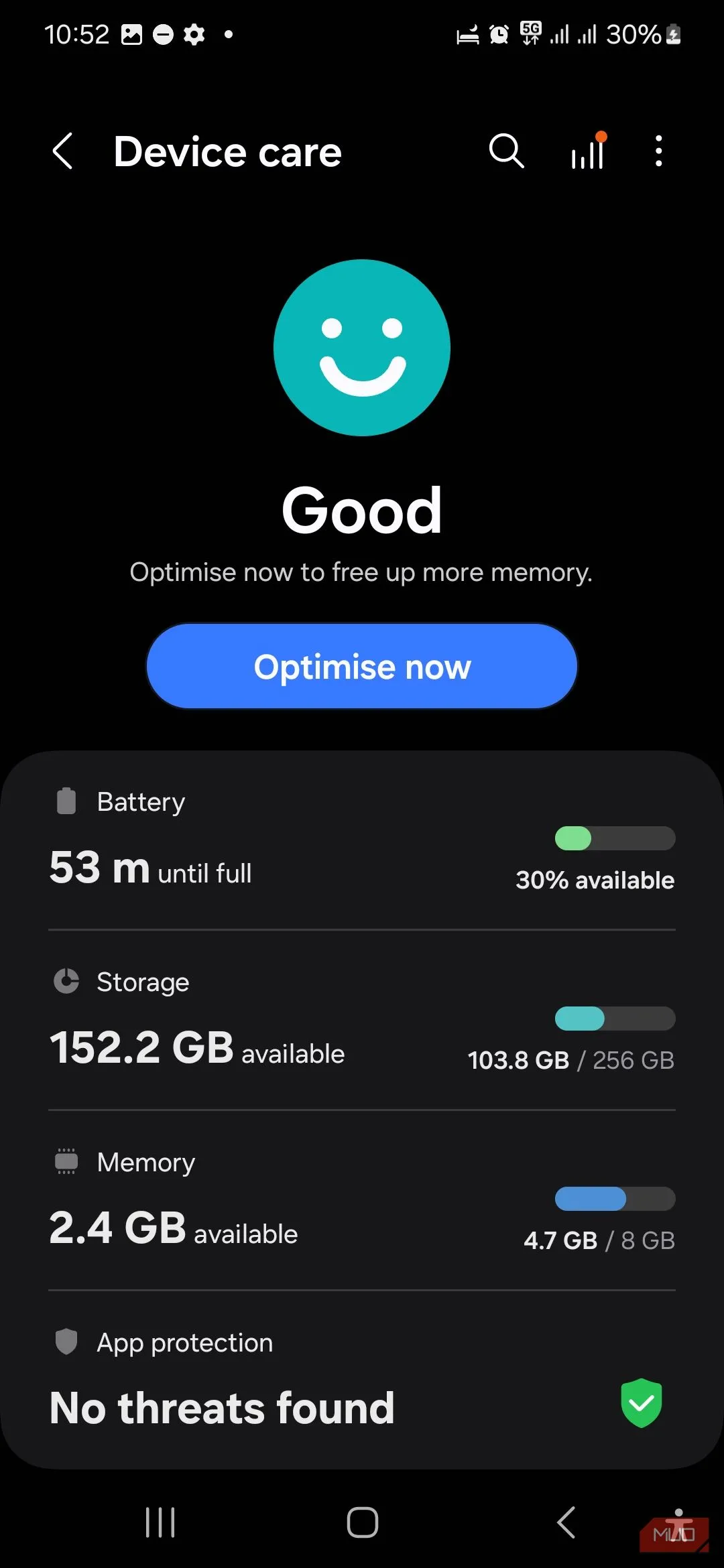 Giao diện cài đặt Chăm sóc thiết bị trên điện thoại Samsung hiển thị trạng thái tốt
Giao diện cài đặt Chăm sóc thiết bị trên điện thoại Samsung hiển thị trạng thái tốt
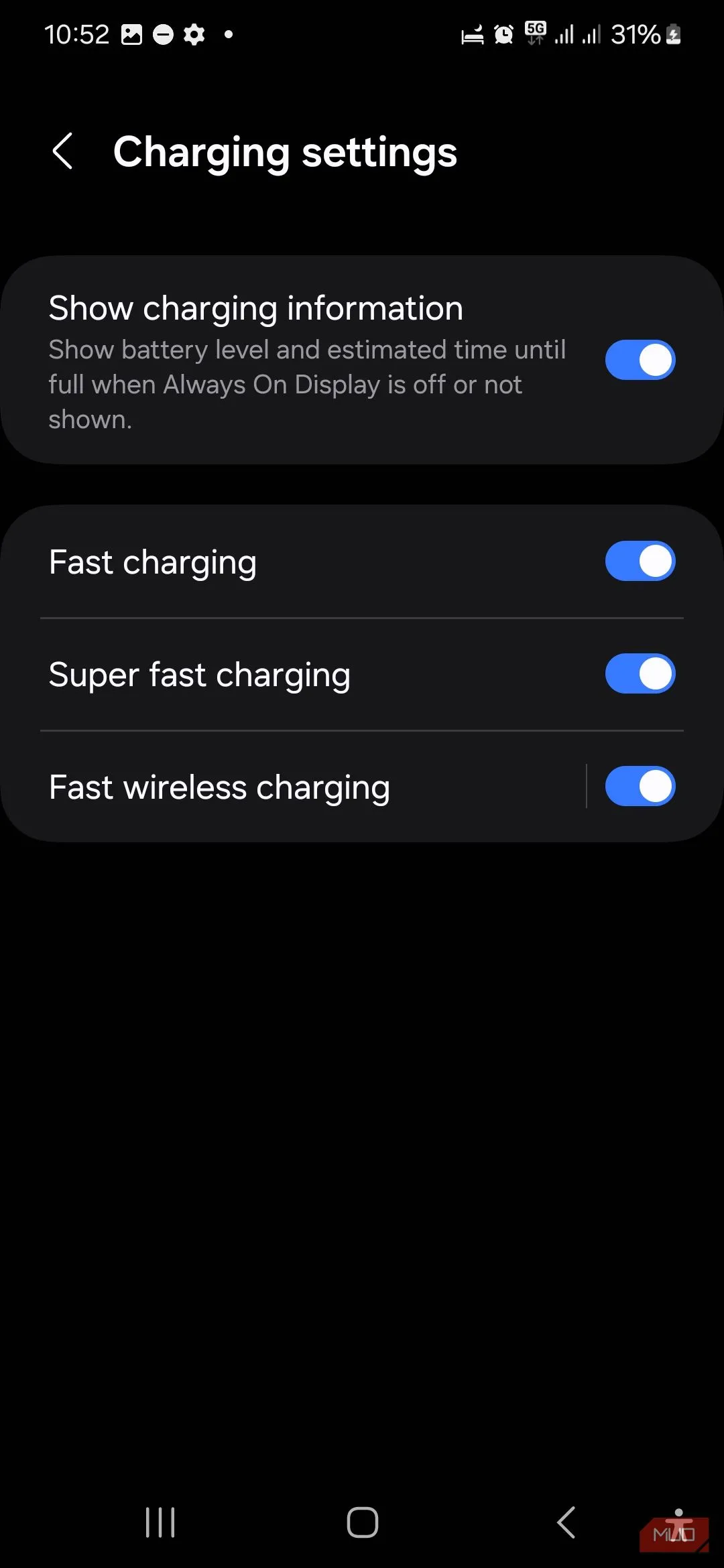 Tùy chọn tắt sạc nhanh và siêu nhanh trong cài đặt pin của Samsung để khắc phục lỗi ẩm
Tùy chọn tắt sạc nhanh và siêu nhanh trong cài đặt pin của Samsung để khắc phục lỗi ẩm
Sau khi tắt các tùy chọn này, hãy thử cắm sạc lại để xem cảnh báo có biến mất không.
4. Xóa Bộ Nhớ Cache USB Trong Cài Đặt
Nếu bạn vẫn gặp thông báo lỗi “Moisture detected” sau khi đã đảm bảo cổng sạc hoàn toàn khô ráo, hãy cân nhắc xóa dữ liệu bộ nhớ cache USB trong cài đặt điện thoại. Theo thời gian, bộ nhớ cache USB có thể bị hỏng hoặc lỗi thời, gây ra các vấn đề với kết nối USB và kích hoạt biểu tượng giọt nước sai.
Để xóa bộ nhớ cache USB trên điện thoại Samsung Galaxy, hãy làm theo hướng dẫn sau:
- Vào Cài đặt (Settings).
- Cuộn xuống và chọn Ứng dụng (Apps).
- Chạm vào mũi tên hướng xuống cùng với ba dòng ngang bên cạnh “Ứng dụng của bạn” (Your apps), sau đó chọn Hiển thị ứng dụng hệ thống (Show System Apps) và xác nhận bằng OK.
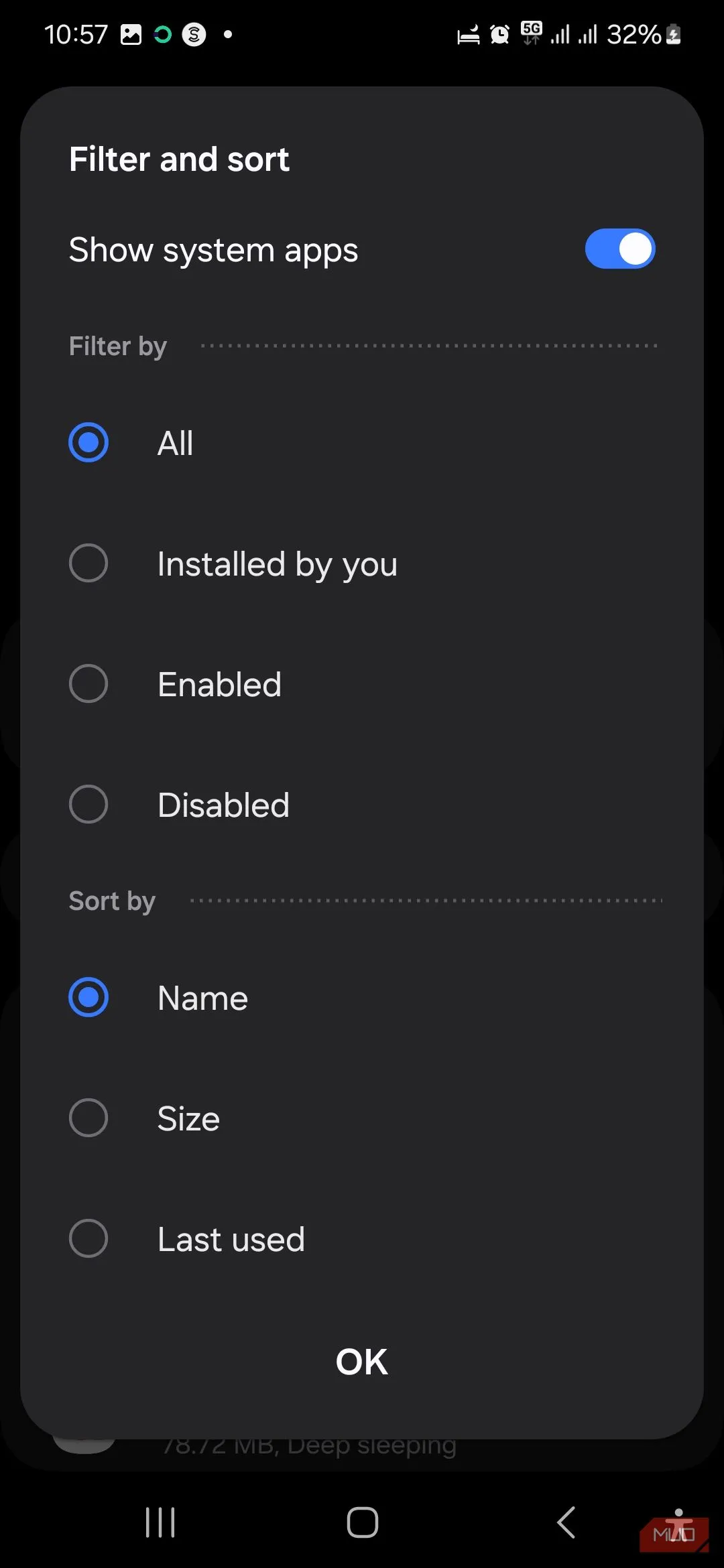 Cách hiển thị ứng dụng hệ thống trong cài đặt Ứng dụng trên điện thoại Android Samsung
Cách hiển thị ứng dụng hệ thống trong cài đặt Ứng dụng trên điện thoại Android Samsung
- Tiếp theo, tìm kiếm hoặc cuộn xuống để tìm USBSettings, sau đó chọn Lưu trữ (Storage).
- Từ đó, chọn Xóa bộ nhớ đệm (Clear Cache) ở góc dưới bên phải màn hình.
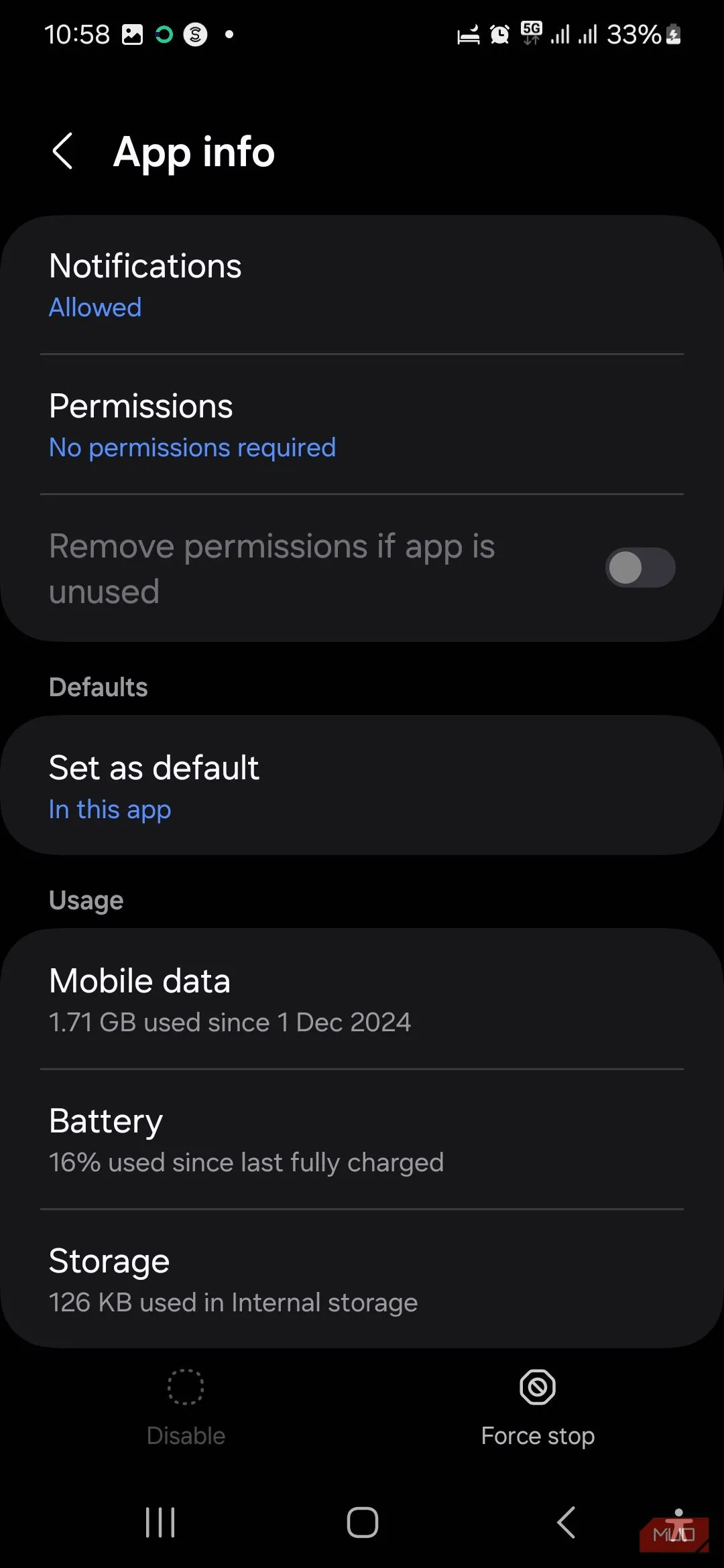 Tùy chọn bộ nhớ (Storage) của USBSettings trong phần ứng dụng hệ thống Samsung
Tùy chọn bộ nhớ (Storage) của USBSettings trong phần ứng dụng hệ thống Samsung
Sau khi thực hiện các bước này, hãy thử sạc lại điện thoại của bạn.
5. Buộc Dừng Hệ Thống Android
Một cách khác để loại bỏ thông báo lỗi “Moisture detected” không mong muốn là buộc dừng hệ thống Android. Đây là một phương án cuối cùng và không hoàn toàn được khuyến nghị nếu không thật sự cần thiết. Để thực hiện, hãy vào menu Cài đặt (Settings) của điện thoại và lặp lại các bước đã nêu ở trên cho đến khi bạn đến phần Hiển thị ứng dụng hệ thống (Show System Apps).
 Trang Ứng dụng trong Cài đặt của điện thoại Samsung Galaxy
Trang Ứng dụng trong Cài đặt của điện thoại Samsung Galaxy
Tiếp theo, tìm kiếm hoặc cuộn xuống để tìm Hệ thống Android (Android System), sau đó chọn Buộc dừng (Force Stop) ở góc dưới bên phải màn hình.
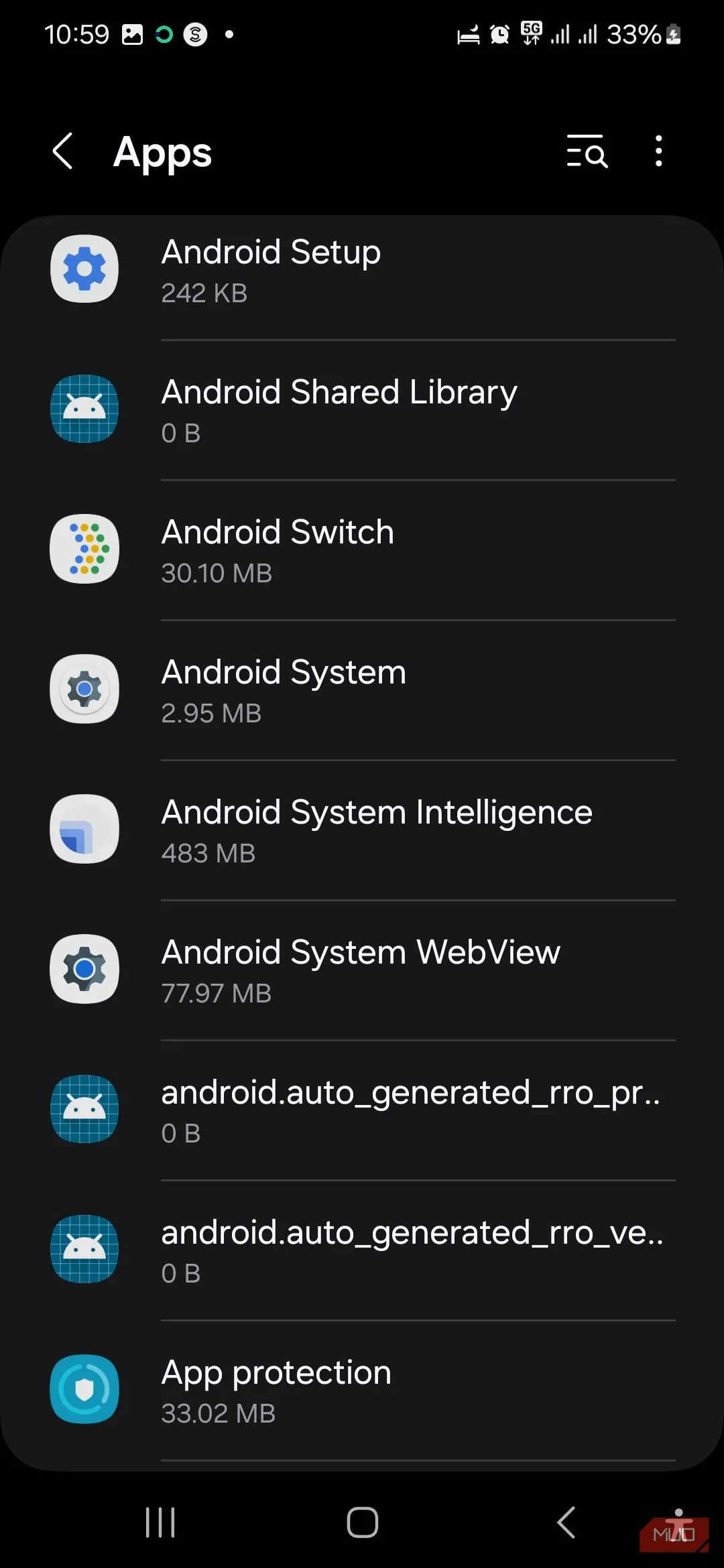 Hệ thống Android trong danh sách các ứng dụng hệ thống trên Samsung để buộc dừng
Hệ thống Android trong danh sách các ứng dụng hệ thống trên Samsung để buộc dừng
Việc buộc dừng hệ thống Android là một lựa chọn “cứu cánh” và không được khuyến khích sử dụng thường xuyên. Hành động này có thể khiến thiết bị của bạn trở nên không ổn định tạm thời, vì nó sẽ tắt tất cả các tiến trình đang hoạt động trên thiết bị Samsung của bạn, bao gồm cả các ứng dụng chạy nền. Do đó, tốt nhất là nên khởi động lại điện thoại sau khi thực hiện thao tác này để đảm bảo hệ thống ổn định trở lại.
Lỗi “Moisture Detected” trên điện thoại Samsung có thể gây khó chịu và lo lắng, khiến thiết bị ngừng hoạt động sạc bình thường. Tuy nhiên, như bạn đã thấy, có nhiều cách để khắc phục vấn đề này. Bằng cách làm sạch và làm khô cổng sạc, hoặc xử lý các lỗi phần mềm thông qua việc khởi động lại, vô hiệu hóa sạc nhanh, xóa cache USB, bạn hoàn toàn có thể tự giải quyết. Nếu sau khi đã thử tất cả các phương pháp trên mà vẫn không thành công, hãy cân nhắc cài đặt bản cập nhật phần mềm tiếp theo cho điện thoại của bạn, vì đôi khi các bản cập nhật chứa bản vá lỗi này. Trong trường hợp xấu nhất, bạn nên liên hệ với bộ phận hỗ trợ của Samsung để được trợ giúp chuyên sâu hơn.
Hãy chia sẻ kinh nghiệm của bạn về việc khắc phục lỗi “Moisture Detected” trên điện thoại Samsung trong phần bình luận bên dưới!


